KVM переключатель настольный: Как выбрать верный? Ver. 1.02
Изначально KVM переключатели были громоздкими устройствами и их можно было называть суровым словом “коммутатор” из-за больших размеров. KVM переключатели применялись в основном в сфере промышленности и в лабраториях и несли в себе примитивное назначение — переключение клавиатуры, мыши и видеомонитора. Переключение было механическим, а не электронным как сейчас, осуществлялось специальной ручкой или огромными кнопками, на которые нужно было сильно надавливать.
Те первые модели KVM переключателей коммутировали только разъем видео VGA(DSUB), мышь через COM(DE-9) порт и клавиатуру AT (DIN). Позже можно было встретить механические KVM переключатели с разъемами VGA (DSUB) и PS/2. На рисунке показаны одни их первых KVM переключателей с одной рабочей консолью на 4 компьютера.
Сейчас такой KVM переключатель (kvm switch) можно было бы отнести к настольным KVM переключателям. И именно о настольных KVM переключателях пойдет сегодня речь.Настольные KVM переключатели — самые продаваемые KVM устройства, потому что они самые незаменимые, и для ряда задач стоимость настольного KVM может быть меньше стоимости комплекта мыши и клавиатуры.
Основные особенности отличающие настольный KVM переключатель
небольшой размер
малое количество подсоединяемых компьютеров (до 8)
управление кнопками на передней панели KVM переключателя
порты для подключения компьютера — стандартные интерфейсы
презентабельный внешний вид
Главные отличия KVM переключателей для серверных комнат от настольных
все KVM переключатели для серверных комнат имеют проприетраные кабели для подключения к серверам
KVM переключатели для серверных комнат имеют большие размеры и в основном располагаются в стойке
Современные настольные KVM переключатели способны коммутировать различные видео интерфейсы и интерфейсы управления, могут крепиться в стоечное пространство, имеют большое количество специализированных функций и эргономично вписываются в рабочее место оператора, а главное переключаются уже электронно и имеют в своей начинке современные технологии, позволяющие более комфортно работать.
Активные и пассивные KVM переключатели
На российском и международном рынке большое количество KVM переключателей работают без блока питания, питание получают от интерфейсов клавиатуры и мыши, такие KVM переключатели называются пассивными — их очень большой недостаток, это нестабильность работы с определенными моделями клавиатур и мышей, так как при подключении у KVM переключателя просто не хватает мощьности — чтобы осуществить работу. Активные KVM переключатели всегда снабжаются питанием, но и у них возникают проблемы с работой нестандартных клавиатур и мышей, причина этому — использование устаревших технологий переключения.
Коммутация видео интерфейсов
KVM переключатели можно разделить по типу коммутируемого видео сигнала. Современные KVM переключатели способны коммутировать следующие видео интерфейсы VGA, DVI Single Link, DVI Dual Link, Display Port.
KVM переключатели с интерфейсом VGA
Видео интерфейс VGA способен пропускать аналоговый видео сигнал и является самым распространенным, так и KVM переключатели с интерфейсом VGA есть у любого производителя, стандартные максимальные разрешения с интерфейсом VGA: 1600х1200 и 1920х1080. Поэтому при выборе KVM переключателей с интерфейсом VGA уточните требуемое вам разрешение. Как правило, этот вид KVM переключателей является самым распространенным и применяется во всех сферах деятельности IT специалистов, в связи с очень большой популярностью производители бюджетных KVM устройств выпустили отдельные линейки “карманных” KVM переключателей, которые можно брать с собой на встречи, в командировки и тд.
KVM переключатели с интерфейсом DVI single link
KVM переключатели с интерфейсом DVI single link выпускаются уже около 4-х лет и заняли второе место по популярности у пользователей. ИнтерфейсSingle link (одинарный режим) DVI использует четыре витых пары проводов (красный, зелёный, синий, и clock), обеспечивающих возможность передавать 24 бита на пиксель. С ним может быть достигнуто максимальное возможное разрешение при 1920×1200 60 Гц, при 1920×1080 — 75Гц.
При покупке KVM переключателей с интерфейсом DVI следует внимательно изучить разъем на видеокарте компьютера, так как интерфейс DVI может пропускать только цифровой сигнал (DVI-D), а может и цифровой и аналоговый (DVI-A), немного о самом интерфейсе DVI:
DVI-A — только аналоговая передача
DVI-I — аналоговая и цифровая передача
DVI-D — только цифровая передача
DVI-I – видеокарту можно подключить к DVI-D–монитору (кабелем с двумя коннекторами DVI-D – папа).
KVM переключатели с интерфейсом DVI Dual Link
Немного о интерфейсе DVI Dual Link: Dual Link (двойной режим) DVI удваивает пропускную способность и позволяет получать разрешения экрана 2560×1600 и 2048×1536. Поэтому для самых крупных LCD мониторов с большим разрешением, таких, как 30″ и 32″ модели, обязательно нужна видеокарта с двухканальным DVI Dual-Link выходом.
KVM переключатели с интерфейсом DVI Dual Link стали пользоваться популярностью в 2010 году, они способны пропускать через себя цифровой сигнал DVI с разрешением до 2560×1600 и выше. Такие KVM переключатели чаще всего используются при профессиональной обработке видео — в телестудиях, в студиях постпродакшн и диспетчерских, где требуется высокое качество изображения.
KVM переключатели с интерфейсом DVI Dual Link
KVM переключатели с интерфейсом Display Port — новейшие устройства KVM, применяются пока редко, в связи с пока еще не высокой популярностью мониторов с интерфейсом Display Port, используются чаще всего в сфере дизайна и профессиональной обработки видео.
Интерфейс DisplayPort поддерживает HDCP версии 1.3 и имеет пропускную способность вдвое большую, чем Dual-Link DVI, низкое напряжение питания и низкую чувствительность к посторонним наводкам. Технология, реализованная в DisplayPort, позволяет передавать одновременно как графические, так и аудио сигналы. DisplayPort 1.2 имеет максимальную скорость передачи данных 21,6 Гбит/с на расстоянии до 3 метров, что больше чем HDMI Type B (2×10,2 Гбит/c). Также поддерживает несколько независимых потоков, пропускная способность вспомогательного канала в стандарте увеличена с 1 до 720 Мбит/с.
Таким образом, через интерфейс DisplayPort 1.2 можно подключить до двух мониторов, воспроизводящих картинку размером 2560 х 1600 точек с частотой 60 Гц, либо до четырёх мониторов с разрешением 1920 х 1200 точек. При использовании одиночного монитора поддерживаемое разрешение возрастает до 3840 х 2400 точек с частотой 60 Гц, монитор с поддержкой частоты обновления 120 Гц поддерживается при разрешениях до 2560 х 1600 точек. Это позволяет стандарту DisplayPort 1.2 работать с технологиями построения стереоскопического изображения (3D видео).
Интерфейсы управления компьютерами, подключенными к KVM переключателю
Если обратиться к истории, то изначально KVM переключатели умели работать только с интерфейсом PS/2, но по мере популяризации и разработки новых интерфейсов управления производители KVM оборудования добавляли новшества в свои приборы. В данной статье мы будем рассматривать следующие интерфейсы: PS/2, USB1.1, USB2.0, RS232, Audio.
Самые долгоживущие и до сих пор пользующиеся спросом KVM переключатели. Данный интерфейс может использоваться либо старыми компьютерами и клавиатурами, либо профессиональными устройствами ввода, такими как специализированые клавиатуры и трекболы — применяющиеся в аэронавигации, телевещании и постпродакшн. KVM переключатели с интрефейсом PS/2 конечно используются реже, чем раньше, но с производства их снимать никто пока не собирается .
Наиболее популярные KVM переключатели, которые применяются во всех отраслях и IT решениях. С помошью интерфейса USB на KVM переключателе вы можете коммутировать практически любые периферийный устройства, но здесь следует обратить особое внимание на назначение этого интерфейса, как правило на KVM переключателях для подключения клавиатуры и мыши и остальных переферийных устройств используются специально назначенные USB порты, если KVM переключатель поддерживает и клавиатуру, мышь и остальные переферийные устройства, то у него как правило 4 USB порта.
Это KVM устройства последнего поколения (после 2009 года), которые уже имеют отдельные порты для подключения переферийных устройств и мыши с клавиатурой, плюс такие переключатели, как правило, снабжены специальными технологиями, которые обеспечивают более четкую синхронизацию между компьютером и USB устройствами, например технология компании ADDER True Emulation USB, которую мы рассмотрим позже. Интерфейсы USB 2.0 в KVM переключателе предалагют более широкие возможности выбора USB устройств, например такие как джойстики (joystick), USB контроллеры, внешние накопители данных и прочие устройства.
RS-232 (англ. Recommended Standard 232) — в телекоммуникациях, стандарт последовательной асинхронной передачи двоичных данных между терминалом (англ. Data Terminal Equipment, DTE) и коммуникационным устройством (англ. Data Communications Equipment, DCE).
Данный интерфейс используется в KVM переключателях для управления специализированными устройствами, например, устройствами удаленного управления питанием или специализированного промышленного или медицинского оборудования.
Такие KVM переключатели называют еще KVMA Switch, они позволяют коммутировать как правило небалансный стрео аудио сигнал, с разъемом mini jack (3,5 мм) — основным приемником такого сигнала служат обычные компьютерные колонки. Звук коммутируют через KVM переключатель в решениях, где для определенных внештатных ситуаций есть набор звуковых оповещений, или просто нужно слышать звук оператору.
Проблемы современных KVM переключателей и решения
В данном разделе мы расскажем, с какими проблемами вы можете столкнуться при использовании KVM переключателей и как их избежать. Самое главное при выборе KVM переключателя — определиться для каких задач вы будите его использовать. Скажу сразу, что если вы специалист, работающий в компании системном интеграторе, а ваша задача выбрать оборудование для повседневного использования в течении 8 часов в день и больше, то не стоит тратить свои силы и время, выбирая переключатель за 10-50 долларов, этим вы только получите большое количество проблем и потеряете время на их устранение.
- «Замыленность» картинки при использовании KVM переключателя
Изображение может “мылить” по нескольким причинам. Во-первых, если источник сигнала подключен к KVM переключателю через KVM удлинитель, то проблема в том, что у KVM удлинителя отсутствует функция De-Skew, которая корректирует задержку при передачи цветов по витой паре, в такой ситуации выходом может стать использование другого KVM удлинителя или замена UTP на витую пару NO-Skew. Если KVM переключатель подключен напрямую или проблема не решилась заменой витой пары, то это недостаток самого KVM переключателя, который не поддерживает работу с высокими разрешениями (как правило такая проблема возникает начиная от разрешения свыше 1600х1200). - “Снег” (мерцающие разными цветами пиксели в разных частям экрана)
При подключении через KVM переключатель — скорее всего вы используете некачественный видео кабель с плохим экранированием или недостающими “пинами”. В такой ситуации нужно заменить кабель. Если же кабель больше стандартной длины (2-5 метров), попробуйте заменить его KVM удлинителем. Обратите внимание, что дешевые KVM удлинители по витой паре могут вызывать аналогичную проблему, если KVM удлинитель по витой паре не помог, то вам подойдет только оптоволоконный KVM удлинитель. - При переключении с компьютера на компьютер, используя KVM переключатель, видео разрешение определяется не правильно или экран остается черным — в данном случае проблема в том, что KVM переключатель не может запомнить и передать параметр EDID. EDID (Extended Display Identification Data) — сведения о разрешении и стандартах поддерживаемых монитором, представленные в виде таблицы. Поэтому при покупке KVM переключателя убедитесь, что он поддерживает функцию DDC (Display Data Channel) — канал обеспечивающий общение видеокарты и монитора для обеспечения оптимальной передачи данных и лучшего качества картинки.
- При использовании KVM переключателя, во время переключения клавиатура и мышь инициализируются очень медленно — вы используете KVM переключатель, процессор которого не поддерживает функцию эмуляции USB. При выборе KVM переключателя обязательно узнавайте, поддерживает ли устройство эмуляцию USB.
- При использовании KVM переключателя, при переключении не работают вспомогательные мультимедийные клавиши на клавиатуре — данная проблема аналогична вышеописанной — в KVM переключателе может использоваться эмуляция, но выполняется она не интеллектуально, а посредством нумерации. Используйте KVM переключатель с функцией TRUE USB Emulation.
- Не работает клавиатура или мышь при переключении — данная проблема проявляется при использовании KVM переключателей с пассивным питанием (устройство питается от портов клавиатуры и мыши), если у KVM переключателя есть порт питания, то вам достаточно подключить питание, если порта питания нет, то придется воспользоваться более простой клавиатурой или поменять KVM переключатель.
- При наборе текста с использованием KVM переключателя «залипает» одна из клавиш. Если замена клавиатуры не помогла, то проблема в процессоре KVM переключателя или в прошивке, попробуйте обновить прошивку, если проблема после замены прошивки не решилась, то придется менять KVM переключатель.
- При использовании KVM переключателя не работает USB-hub, расположенный на клавиатуре — проблема вызвана либо тем, что KVM переключатель поддерживает только стандартные клавиатуры и мыши — без использования других периферийных устройств, либо у KVM переключателя отсутствует функция эмуляции USB, из-за которой не правильно работают мультимедийные клавиатуры.
- При использовании KVM переключателя не получается выставить частоту обновления экрана свыше 60 Гц — проблема в самом KVM переключателе, он просто не поддерживает высокую частоту развертки экрана. Попробуйте снизить разрешение видео.
Современные технологии продвинутых KVM переключателей
Благодаря нижеописанным технологиям мы помогли многим клиентам в решении неординарных задач, возможно какие-то интересные вещи мы упустили, но данный раздел будет регулярно обновляться. Нижеописанные технологии не только позволят выполнить “супер” задачи, но и освободят вас от мелких проблем, которые вы имеете, из за использования некачественного оборудования.
True USB Emulation
Screen Freeze
Free Flow
Trader Switch — Free Flow
SNMP Monitoring+
DDC
Дополнительные функции и особенности KVM переключателей
Помимо технологий и поддержки всемвозможных интерфейсов решающим фактором к покупке определенного устройства можно считать мелкую дополнительную особенность, в этом разделе мы опишем самые популярные особенности, которыми могут “побаловать” нас производители.
Крепление в стойку — большинство настольных KVM переключателей имеет возможность крепиться в стойку, для этого в комплекте или опционально имеются специальные крепления.
Управление питанием через KVM переключатель — управление питанием осуществляется через порт RS232 на KVM переключателе.
Материал корпуса и цвет корпуса — ряд производителей KVM оборудования очень заботиться о внешнем виде устройств, например у компании Adder все новые серии KVM переключателей исполены в металлическом корпусе черного цвета. А у производителя KVM оборудования G&D корпус всех устройств выполнен из анодированного сплава аллюминия серебристого цвета, корпус шумопоглощающий.
Малые габариты устройства — сейчас большинство производителей стремиться уменьшить габариты KVM переключателей, благодаря этому они легко помещаются даже на маленьких столах.
Возможность каскадирования — ряд производителей, например компания Adder использует в своих KVM переключателях дополнительную опцию каскадирования, которая позволяет либо увеличить число портов KVM переключателя, либо с помощью каскадирвоания можно одномониторный KVM переключатель сделать двух или трех мониторным. Как правило каскадирования осуществляется через порт RS232.
Управление через IP — в настольных KVM переключателях эта функция редкость, такую функцию добавила компания G&D в свои настольные KVM переключатели.
Порты USB на передней панели — многие производители стараются повысить эргономичность и удобство людей работающих за KVM переключателями и USB порты для периферийных устройств размещает на передней панели, например так делает компания G&D
Присутствие кнопок для переключений каждого компьютера — это редкое, но полезное добавление. Например если к KVM переключателю можно подключить 4 компьютера, то компания G&D помещает на переднюю панель 4 кнопки, каждая из которых позволит переключиться на нужный компьютер.
Программы для расшаривания клавиатуры и мыши
Если у вас, друзья, для второго компьютера, при том, что это ПК, есть отдельный монитор, либо же если это ноутбук, то у него, соответственно, есть свой дисплей, только лишь для общего использования клавиатуры и мыши вы можете расшарить их в локальной сети при помощи специальных программ. Кроме этого, такие программы могут реализовать общий буфер обмена между компьютерами. Таких программ на рынке софта немного, но кое-какой выбор есть – Synergy, Mouse without Borders, Input Director, Multiplicity, Barrier, ShareMouse. Какие-то из них платные, какие-то бесплатные, но со своими заморочками типа установки в Windows дополнительных компонентов или сложной настройки в условиях отсутствия русскоязычной локализации.
Из всего этого ассортимента лично для себя я отметил как самый оптимальный вариант программу ShareMouse. Она существует только для Windows и Mac, не имеет поддержки русского языка, но простая, интуитивно-понятная, для базовой работы не требует никаких настроек, в общем, хорошая программа по типу «бери и пользуйся». Но, друзья, программа условно-бесплатная, её бесплатная версия сильно ограничена, в ней, по сути, нам доступна только основная возможность использования мыши и клавиатуры. И только на двух компьютерах. Все остальные возможности программы, включая использование единого для компьютеров буфера обмена и увеличение числа компьютеров – прерогатива платных версий. Но в любом случае бесплатная версия ShareMouse является же и демо-версией программы с полным комплектом её возможностей. Как пользоваться ShareMouse?
Повторюсь, друзья, для использования ShareMouse или её аналогов компьютеры должны быть подключены в единую локальную сеть. Устанавливаем программу на главный компьютер, к которому подключены клавиатура и мышь, это будет компьютер-сервер. Вызываем ShareMouse из системного трея. Кликаем «Monitor Manager» для запуска так называемого менеджера мониторов.
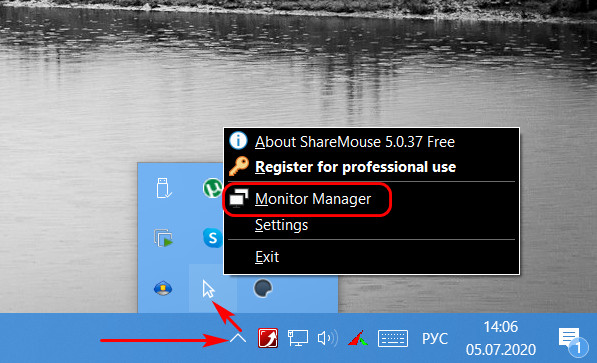
В нашем менеджере пока что один монитор текущего компьютера-сервера. Он числится под буквой А.
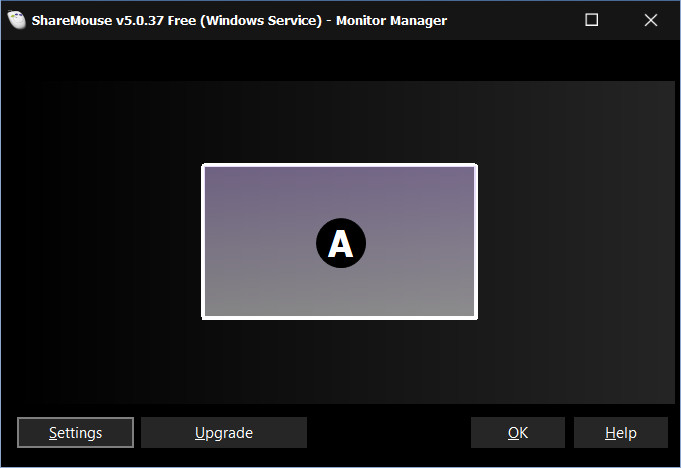
Теперь мы устанавливаем ShareMouse на другой, клиентский компьютер. Программа на компьютере-сервере автоматически определила клиентский компьютер и установила подключение к нему, о чём, собственно, и уведомила нас системным сообщением.
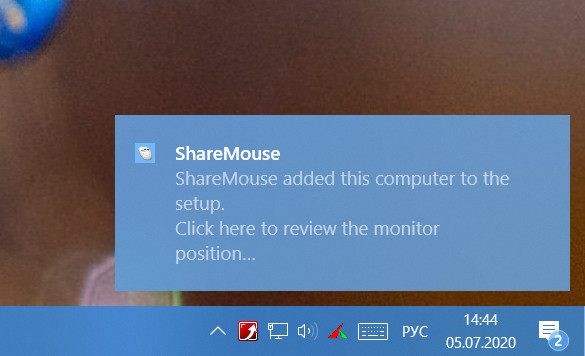
И теперь у нас в менеджере мониторов ShareMouse два монитора, принадлежащих, соответственно, двум компьютерам. Монитор клиентского компьютера числится под буквой B, и на схеме видно, что логически он размещается левее монитора компьютера-сервера.
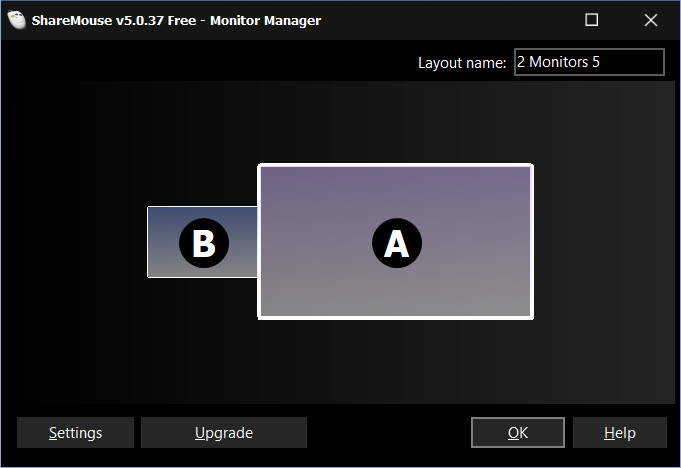
Это значит, что если мы теперь заведём указатель мыши за левую грань экрана компьютера-сервера, указатель окажется на экране клиентского компьютера, в среде его системы операционной системы. И там же будет работать ввод с клавиатуры. А если мы установим ShareMouse на ещё один клиентский компьютер в нашей локальной сети, то его экран в менеджере мониторов программы на компьютере-сервере получит следующую букву алфавита C. И изменится само расположение экранов. В нашем случае теперь для переключения ввода на первый клиентский компьютер нужно тянуть курсор мыши вправо за грань экрана компьютера-сервера. А для переключения ввода на второй клиентский компьютер – влево за грань экрана.
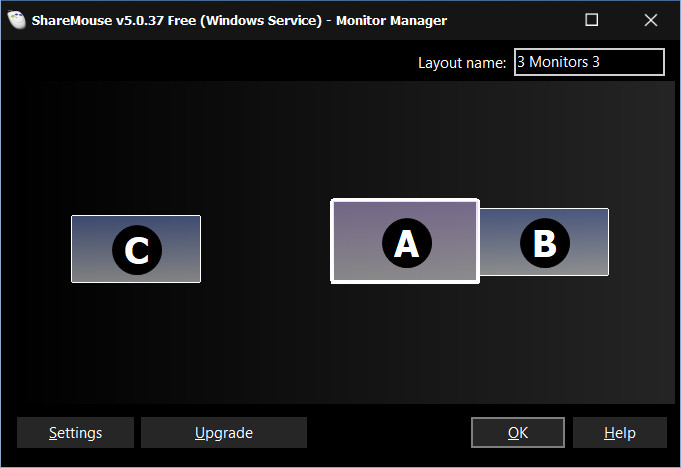
Если у вас, друзья, по какой-то причине ShareMouse автоматически не определит клиентский компьютер, в настройках программы на компьютере-сервере вы сможете вручную задать сетевые настройки для подключения.









